给婚纱照片换背景
- 格式:doc
- 大小:343.50 KB
- 文档页数:8

摄影后期制作流程攻略影楼后期制作,包含了对数码照片的设计、修整和后期产品的制作三个部分。
1.设计,主要是对照片进行裁剪、拼接、加入文字、添加艺术效果等。
2.修片,主要是调整照片的亮度、对比度、色彩,淡化皱纹、黑点等。
3.冲印和制作,通过专业的设备制作相册、版画等产品。
一、影楼后期制作软件的选择市场上流行的影楼后期制作软件很多,例如After Effects(简称AE)、Vegas、Combustion、VideoStudio、Premiere、EDIUS、DFsion、Shake、Avid Xpress 等,令人应接不暇。
另外,影视技术更新也很快,如何选用合适的软件确实让人头痛。
笔者根据工作中的实际条件,提出采用AE+PR(After Effects+ Premiere)的模式。
首先,影楼后期制作分为视频合成和非线性编辑两部分,两者缺一不可。
视频合成用于对众多不同元素的进行艺术性组合和加工,实现特效、剪辑和片头动画[2],而非线性编辑可以实现对数字化的媒体随机访问、不按时间顺序记录或重放编辑[3]。
AE擅长视频合成,支持从4*4到30000*30000像素分辨率,可以精确定位到一个象素点的千分之六,特效控制等功能非常强大。
而Premiere在非线性编辑领域同样具有突出优势。
由于AE和Premiere来自同一个公司,协调性极好。
其次,软件的应用必须紧跟市场的发展需求,因此,应尽量选用最流行、潜力最大的软件。
国产的VideoStudio简单易用,但是功能较弱;Vegas 功能不俗,但在易用性、扩展性明显不如Adobe风格的软件。
众所周知,Adobe 解决方案早已成为数码成像领域的金科玉律,例如Photoshop、Flash、Dreamweaver、Acrobat等均为业界标准。
作为Adobe旗下的软件,AE和Premiere 同样具有IT人员所熟知Adobe风格界面,减低了操作难度。
同时,它们在导入Photoshop、Illustrator等图像文件时,具有得天独厚的兼容性优势。

1美图秀秀溶图打造唯美浪婚纱照小技巧2012年情人节将至,大家有没有感受到甜蜜蜜的情人节气氛呢?好多情侣都选择在这个“爱”的节日里完成自己的终生大事哦!都说结婚是女人一生中最美的时刻,而婚纱照则留住了这份特别的回忆,意义更是非凡!所以小编特地来跟大家分享一个“美图秀秀”美化婚纱照的小技巧,让你和TA的照片变得更有唯美浪漫的感觉哦!图1巧用溶图可以为照片增加梦幻的感觉,用“美图秀秀”实现起来还特别简单,跟着小编一起来操作吧:1、在软件中打开照片,在“美化”菜单下,点击“抠图笔-手动抠图”,手动抠取照片中人物部分后点击“完成抠图”按钮。
图22、点击左下“更换背景”按钮,添加原图作为抠图背景,并放大抠取的人物素材,适当调低透明度后放置于背景右边。
图33、然后点击“添加图片”按钮,再次添加抠好的人物素材,并将人物素材调整为完全不透明的原始大小,重叠覆盖背景人物。
图44、现在适当调高亮度、对比度以及色彩饱和度;点击“影楼”特效分类,使用透明度为20%的“阿宝色”及30%的“紫色幻想”特效。
图55、点击“LOMO”特效分类,使用透明度为50%的“HDR”特效;再点击“时尚”特效分类,使用透明度为40%的“夜景”特效。
图66、最后点击“饰品”—“幻彩水印”,添加相应的雪花素材即可。
图7\2美图秀秀教你证件照制作\\\\\ 图1怎么样?只需一张正面免冠生活照,即可轻松改造成证件照,并且可以任意更换背景及缩放尺寸大小,适合任何场合。
快来跟笔者一起学习一下吧:STEP1:启动“美图秀秀”软件,进入“美容”菜单下,调出皮肤美白功能的界面后,选择一键“美白—肉色轻度”,适当做个美白,就省得拍照时扑粉的工序啦!图2STEP2:进入“饰品”菜单下,选择“证件照”分类,给自己挑件合适的衣服,再适当的调节服装的大小和位置。
图3STEP3:添加好衣服后,再点击软件界面左侧功能区的“抠图”按钮,选择“手动抠图”模式,用鼠标绕人物一周,将需要的部分抠取出来。
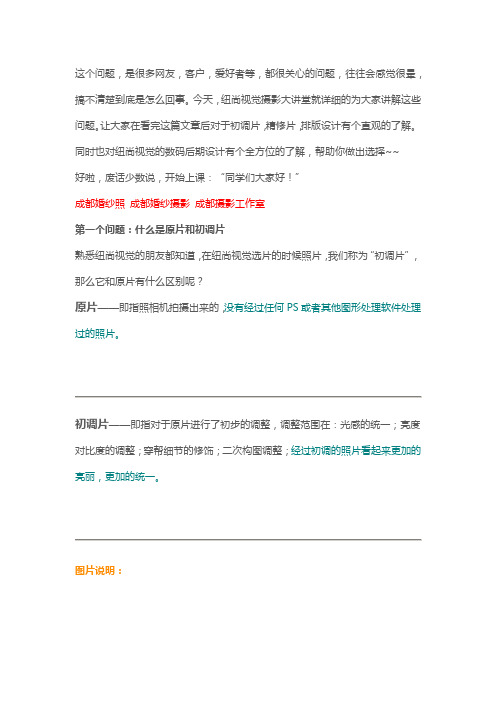
这个问题,是很多网友,客户,爱好者等,都很关心的问题,往往会感觉很晕,搞不清楚到底是怎么回事。
今天,纽尚视觉摄影大讲堂就详细的为大家讲解这些问题。
让大家在看完这篇文章后对于初调片,精修片,排版设计有个直观的了解。
同时也对纽尚视觉的数码后期设计有个全方位的了解,帮助你做出选择~~好啦,废话少数说,开始上课:“同学们大家好!”成都婚纱照成都婚纱摄影成都摄影工作室第一个问题:什么是原片和初调片熟悉纽尚视觉的朋友都知道,在纽尚视觉选片的时候照片,我们称为“初调片”,那么它和原片有什么区别呢?原片——即指照相机拍摄出来的,没有经过任何PS或者其他图形处理软件处理过的照片。
初调片——即指对于原片进行了初步的调整,调整范围在:光感的统一;亮度对比度的调整;穿帮细节的修饰;二次构图调整;经过初调的照片看起来更加的亮丽,更加的统一。
图片说明:照片是化妆师圆子哦,拍摄时没有化妆,大家从对比图可以看出来,初调片更加亮丽,皮肤色彩更自然通透。
这个初调片就是大家用来选片的照片了~~照片是云儿夫妇,是拍摄的外景情侣片,大家从对比图可以看出来,初调片更加亮丽,皮肤色彩更自然通透。
这个初调片就是大家用来选片的照片了~~精修片——即指对于照片进行精致的后期处理,大到皮肤、色彩的处理;小到如眼睛大小,缺牙修补等等。
具体包含的内容如:皮肤处理(孜孜,豆豆,皱纹,疤痕等的处理);液化处理(脸型,身形,手臂,腿部,胸部,五官等进行大小,粗细等等的调整);色调处理(环境色,肤色,发色,色彩对比,色彩偏向,黑白效果等进行调整);细节瑕疵处理(别针,乱发,垃圾,行人等处理);总的来讲,精修片能够让照片完美的呈现风格,感觉,让照片更加的凸显主体,赋予照片更多的精彩呈现!成都婚纱照成都婚纱摄影成都摄影工作室图片说明:初调片完了,就开始制作精修片了,皮肤进行了精致处理,脸上的孜孜,豆豆豆不见了~对比也加强了,更加通透了!整个照片应用了现在流行的清新系色调进行处理,照片看起来完全不同了~呵呵,没化妆的片片哦,都这么漂亮哦!这张外景照片,除了皮肤进行了处理外,更多的则在液化处理上,把腰部,手臂进行了变瘦调整;色调上面草地颜色更加可爱,把阳光夏日的色调强化出来了。
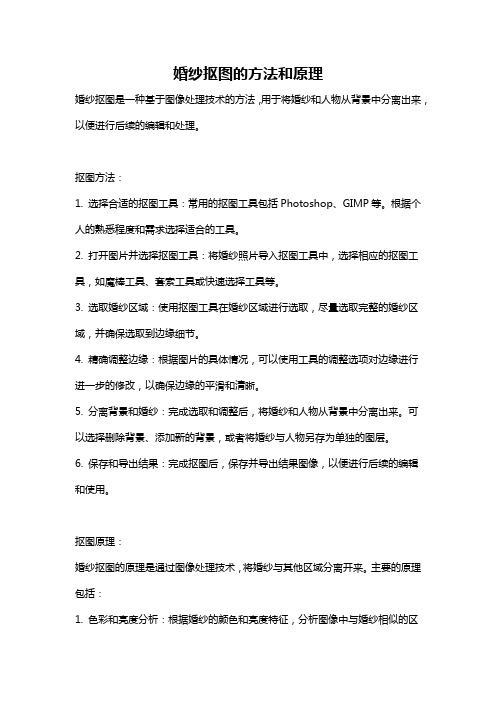
婚纱抠图的方法和原理
婚纱抠图是一种基于图像处理技术的方法,用于将婚纱和人物从背景中分离出来,以便进行后续的编辑和处理。
抠图方法:
1. 选择合适的抠图工具:常用的抠图工具包括Photoshop、GIMP等。
根据个人的熟悉程度和需求选择适合的工具。
2. 打开图片并选择抠图工具:将婚纱照片导入抠图工具中,选择相应的抠图工具,如魔棒工具、套索工具或快速选择工具等。
3. 选取婚纱区域:使用抠图工具在婚纱区域进行选取,尽量选取完整的婚纱区域,并确保选取到边缘细节。
4. 精确调整边缘:根据图片的具体情况,可以使用工具的调整选项对边缘进行进一步的修改,以确保边缘的平滑和清晰。
5. 分离背景和婚纱:完成选取和调整后,将婚纱和人物从背景中分离出来。
可以选择删除背景、添加新的背景,或者将婚纱与人物另存为单独的图层。
6. 保存和导出结果:完成抠图后,保存并导出结果图像,以便进行后续的编辑和使用。
抠图原理:
婚纱抠图的原理是通过图像处理技术,将婚纱与其他区域分离开来。
主要的原理包括:
1. 色彩和亮度分析:根据婚纱的颜色和亮度特征,分析图像中与婚纱相似的区
域,并进行像素级的分离。
2. 边缘检测:利用边缘检测算法,识别婚纱和人物区域的边缘,通过强化边缘的对比度来分离婚纱。
3. 多层次分割:将图像进行多层次的分割,通过分析不同颜色、亮度和纹理的区域,将婚纱与人物分离出来。
4. 图像修复:对分割过程中出现的小缺陷和不完整边缘进行修复,使分割的结果更加准确和自然。
综上所述,婚纱抠图方法和原理是通过使用图像处理工具和技术,根据婚纱的颜色、亮度、边缘等特征将其与其他区域进行分离。

婚纱照精修注意事项婚纱照精修是婚纱摄影中的重要一环,通过对照片的后期处理可以让照片更加美观、细致。
以下是婚纱照精修的注意事项:1. 保持自然真实:婚纱照精修的目的是增强照片的美感和质感,但不应过度修饰照片,使其失去真实感。
保持照片人物的原貌和形象是最重要的,不应进行过度的脸部瘦身、皮肤美白、眼睛放大等修饰,以免让照片看起来不真实。
2. 细微处理:除了一些较大的瑕疵需要修复外,精修过程中应注意对照片中的细节进行处理。
如修剪杂乱的头发,清理污点和瑕疵,调整衣物的褶皱和线条等。
这些微小的处理对于提升整体形象和质感非常重要。
3. 照片色调:对于婚纱照的色调处理,可以根据整体风格和主题进行调整。
如选择柔和的色调可以营造出浪漫的氛围,而明亮的色调则能够增加照片的青春活力。
同时,还要注意保持肤色自然,避免过度饱和。
4. 辅助道具的处理:很多婚纱照会使用一些道具来增加照片的意境和内容。
在后期精修时,需要对道具进行处理,使其更加协调和融入整体画面。
如调整花束的姿态、清理不需要展示的道具或标志等。
5. 背景处理:背景是婚纱照的重要组成部分,需要进行适当的处理以使其与主体更加协调。
可以通过虚化背景营造出焦点突出的效果,或者进行适当的调整来凸显场景的美感。
同时,还要注意保持背景的自然感和纹理细节。
6. 光影处理:对于婚纱照的光影处理,可以根据照片的主题和要表达的情感进行调整。
如通过增加一些光斑或散射的光影效果来营造出浪漫的氛围,或者通过改变光线的方向和强度来增加照片的层次感和立体感。
7. 婚纱的细节处理:对于婚纱照中的婚纱本身,需要进行细致的处理来展示其华丽和精致。
可以通过增强婚纱的质感、清晰度和纹理细节来提升整体照片的品质。
同时还要注意避免婚纱过亮或过暗,保持自然的光影效果。
8. 对比度和锐化:适当的增加照片的对比度和锐化能够使照片更加清晰和立体。
但需要注意不要过度处理,以免导致细节丢失和过度锐化的感觉。
总结起来,婚纱照精修需要注意保持自然真实,细致处理照片中的细节,根据整体风格和主题调整色调,处理辅助道具和背景,光影处理要适合主题情感,增强婚纱的细节,适度增加对比度和锐化。
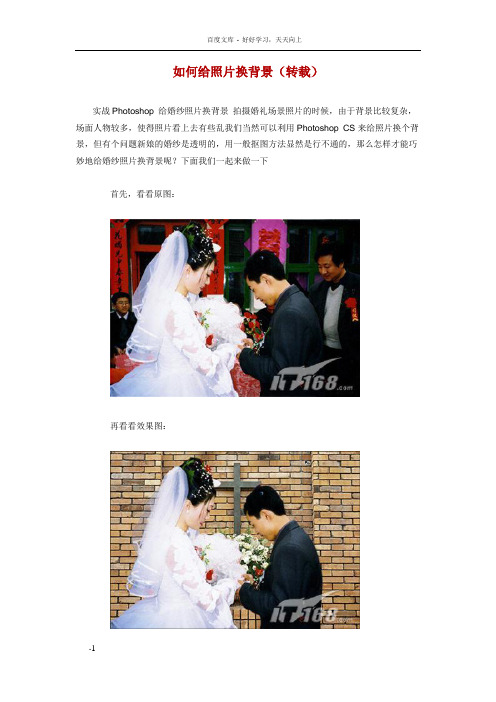
如何给照片换背景(转载)实战Photoshop 给婚纱照片换背景拍摄婚礼场景照片的时候,由于背景比较复杂,场面人物较多,使得照片看上去有些乱我们当然可以利用Photoshop CS来给照片换个背景,但有个问题新娘的婚纱是透明的,用一般抠图方法显然是行不通的,那么怎样才能巧妙地给婚纱照片换背景呢?下面我们一起来做一下首先,看看原图:再看看效果图:下面,我们就开始制作过程的详细图解制作过程:1、打开一张结婚照片图1 结婚照片示例2、在背景层上复制两个图层,图层1和图层2,选中图层1,选择菜单栏中的图像-调整-去色命令,将图层1去色如图2所示:图2 复制图层并去除图层1颜色3、切换到通道面板下,复制一个绿色通道副本图3 复制一个绿色通道副本4、选择菜单栏中的图像-调整-色阶命令图4 使用色阶5、选择工具拦中的钢笔工具,将人物除婚纱透明部分以外选取,建立选区图5 建立选取6、选择菜单栏中的选择羽化命令,设置羽化半径为1选择菜单栏中的选择存储选区命令,将选区存储为Alpha1图6 羽化选区7、选中绿色副本,将绿色副本中选取的部分填充白色,将背景填充黑色图7 填充背景色8、回到图层面板,选择图层1,单击图层面板下的添加图层蒙板为图层1添加蒙板选择菜单栏中的选择载入选区命令,打开载入选区对话框,在通道下选择绿色通道副本,单击好,将其载入选区到蒙板层中选择菜单栏中的选择反选命令,按Delete将反选的部分删除9、选择图层2,选择菜单栏中的选择载入选区命令,打开载入选区对话框,在通道下选择Alpha1,单击好,将其载入选区,选择菜单栏中的选择反选命令,按Delete将反选的部分删除这样婚纱照就抠出来了图8 抠出婚纱照10、选择几张教堂餐厅的图片做背景,效果如图3怎么样很漂亮吧!效果图1效果图2效果图3效果图4如何给产品照片换背景在网上开网店简单,给产品换背景也是不复杂的...首先打开photoshop,点文件打开,找到你要制作的产品照片然后复制打开的背景图层,点击矩形选框工具,先选中图象的一半(至于是左半部还是右半部就随你了,而且也未必一定要是一半),注意:如果背景左右两边色差较大,选取是较可能多的把你要保留的宝贝部分框在选区内,避免两边色差较大引起宝贝两边色调不和谐下面打开图象调整下的色阶选项,点击吸管选项为设置白场(图中右下角凹下去的那个)然后在图中选中区域内点击,尽可能把背景都变成白色注意:此时宝贝也会跟着变亮变白,所以点时要注意宝贝的颜色,如故太亮太白了就不好了,到一定适合的颜色就不要再点了那有人会问:背景还没去干净,剩下的怎么办呢?不用急,偶在下面会教各位解决的办法的然后点击选择反选,把图象剩余部分选中,用上面同样的方法不背景尽可能变成白色(如果你的宝贝和偶一样在照片中央的话,那你就可以像偶这样第一次把宝贝全部选中,那么在去另一半的时候就可以随便了,不用担心宝贝会失真了)然后按选择取消选择,你会发现有部分背景没变白,尤其是左右两边交界处,格外显眼,不用担心,点击橡皮工具,把你不需要的部分擦去,小心不要擦到宝贝哦至于拍照是留下的宝贝影子部分,如果不想要也可以擦掉,不过一定要选小好画笔,慢慢地仔细的擦,需要相当的耐心偶还习惯每次把图象边缘都擦一遍,以免留下点背景。
实验报告实验名称:利用通道进行色彩的精细调节;实验要求:给婚纱图片更换背景,并显示婚纱的效果;实验目的:通过对婚纱的美化,初步掌握通道的使用方法;实验过程:1、使用PS软件打开婚纱图片,使用“图像”—“模式”—“RGB颜色”,在图层中对原图进行解锁并复制图层得到副本,进入副本的通道(在三基色里面选择一种颜色反差较大的,如绿色)并选择此通道;2、利用磁性套索工具大致选中图片中的人物以及婚纱,再利用椭圆工具精细地选出实验要求的选区(人物和婚纱),选择—反选,编辑—填充(内容—黑色),再取消选择,得到下图;3、在上述步骤的基础上再次利用磁性套索工具选出人物选区(先粗略再精细),编辑—填充—内容—白色—取消选择,得到下图;4、在上述步骤的基础上选择:图像—调整—曲线,在导航器上面调整效果图,得到效果图后把此通道(绿色)作为选区载入(拖入通道栏底部的圆圈中),再查看图层,隐藏副本(原图不变),选择图层0,观察到人物和婚纱的选区;在上述基础上,选择编辑—拷贝—打开背景图片—编辑—粘贴—光标换做“选择”(最后使用自由变换改变人物的大小以及位置),拖动制作好的人物和婚纱到背景中合适的位置,最后利用仿制图章细化选取的边缘使图像协调地融入背景,适当的时候使用模糊工具是人物的皮肤美化均匀。
使用“文件”—“存储为”,存为JPEG图像文件。
得到最后的效果图如下。
实验小结:(1)打开文件之后一定要先把图片模式改成RGB颜色模式;(2)解锁原图层,并复制图层,在副本上面进行核心步骤;(3)熟练使用椭圆工具;(4)选择合适的通道并记住在此通道所做的操作;(5)在使用曲线时一定要实时地观察操作后的效果,选出一个最合适的效果作为选区。
对比图如下:。
婚纱照选片技巧及注意事项目录一、选片入册攻略 (1)二、惊曝婚纱照选片内幕,防止被忽悠哦 (2)三、拍完婚纱照后选片注意事项婚纱照选片技巧经验总结 (3)四、拍婚纱照选片注意事项——选片攻略 (3)五、取照片该注意的事项 (3)六、十条拍婚纱照选片注意事项: (4)七、婚纱照选片应该注意哪些问题 (5)八、怎么选择婚纱照婚纱照选片经验与技巧婚纱照怎么选片 (6)九、拍完婚纱照后选片注意事项:专业人士教你这样挑婚纱照 (6)一、选片入册攻略好不容易选到中意的摄影机构,从早到晚连拍十几个小时,从室内到外景,从古典到时尚,笑到嘴角抽筋,累得腰酸背痛。
这一份辛苦,到了看成品的日子,都得到了补偿。
照片上美美的那个人就是自己吗?不用怀疑!现在唯一需要烦恼的是面对几十张至几百张照片,何从下手,进行鱼与熊掌的取舍。
选片之前1、确定预算很多新人不喜欢做预算,认为没必要,到时候要花还是要付的。
孰不知这世上总是一山高过另一山,总有更好的东西。
做预算就是在你基本满意的前提下,远离诱惑。
2、有朋作陪选片是精神高度集中的活儿,找一两个有经验、有审美力的朋友相伴,可以在你头晕目眩时给出一些“清醒”的建议。
但朋友也不要太多,否则七嘴八舌的,你更难决断了。
3、精挑慢选最少要有两三小时来细细挑选,否则,如果时间太短,大部分人的直觉反应就是统统买回家。
选片中1、快速浏览拿到照片时,快速浏览一遍,大致对照片的样子和数目有个概念。
不要在任何照片上逗留过久。
2、初选快速浏览后,就要开始第一轮的严格挑选,用标签纸把喜欢的照片做个记号,选择时尤其要注意眼神、表情、动作和小细节。
3、统计选好的照片,依据所穿的礼服和造型做个统计,核对总数,顺便也可看出自己对某些造型的偏爱,以此来调整照片的组成结构。
4、复选根据统计,将选入的照片作出调整:相似的姿势可只选一张;同一款婚纱礼服的照片不要太多;不要忽视新郎的个人照和合照。
根据调整后的结果再挑选一次。
5、不动声色即使你很满意,在店员面前也要不动声色,这样你才有砍价的可能。
PHOTOSHOP教案第一讲PHOTOSHOP概述一、概述是美国adobe公司开发的图像处理软件。
常用于婚纱照片处理,印刷包装,3D后期处理。
美国adobe公司photoshop 图像处理PSIllustrator 绘画AIIndesign 排版ID美国autodesk公司autocad 制图侧重二维CAD3dsmax 效果图3D加拿大corel公司coreldraw 图形制作CD CDR装潢:CAD+3D+PS平面: CD/AI+ID+PSPRO/EPREMIERE 视频剪辑二、启动与退出三、界面简介1、标题栏2、菜单栏3、选项栏4、工具箱5、控制面板6、PS桌面补充:工具或面板的显示与隐藏窗口/..存储工作区窗口/工作区/存储工作区四、基本操作打开CTRL+O 或双击PS桌面放大CTRL+空格+单击或单击拖动或CTRL+“+”缩小ALT+空格+单击或CTRL+“-”平移按空格键不松手,左键拖动(注:若不能使用,先按F键) 临时隐藏工具箱和面板按TAB键临时隐藏除工具箱之外的面板SHIFT+TAB三种显示模式(标准屏幕模式/带有菜单的全屏模式/全屏模式)切换按F键第二讲选区的创建补充:计算机中的图片分为两种位图(点阵图)矢量图(向量图)位图(点阵图)由像素点组成。
例如:风景照片优点:色彩丰富,逼真。
缺点:文件较大,放大会失真。
代表软件:PS<Photoshop>矢量图(向量图)由线条和填充组成。
例如:卡通画优点:文件较小,放大不失真。
缺点:不易表现色彩丰富的图像。
代表软件:CD <Coreldraw> AI< Illustrator>*在PS中对图像进行操作,若无选区,则对整个图像有效;若存在选区,则只对选区有效;若对当前图层或通道操作,则对当前图层或通道有效。
选区的创建1、规则选区的创建选框工具组(矩形选框工具/椭圆选框工具/单行选框工具/单列选框工具)补充:改变前景色:单击色板中的色块改变背景色:按CTRL键单击色板中的色块填充前景色:ALT + DEL填充背景色:CTRL + DEL取消选择:CTRL + D重新选择:SHIFT+CTRL+D默认前景色/背景色 D前景色/背景色互换X反选CTRL + SHIFT + I新建文件CTRL + N 或CTRL + 双击PS桌面新建图层CTRL + SHIFT + N自由变换CTRL + T撤消一步CTRL+Z撤消多步ALT+CTRL+Z复制法1:使用移动工具按ALT键不松手,左键拖动法2:CTRL + J (<通过选区>复制图层)技巧:使用矩形选框工具/椭圆选框工具创建选区的过程中,左键未松手时按空格键可改变选区的位置选框工具选项栏新选区添加到选区SHIFT从选区减去ALT与选区交叉SHIFT+ALT举例:绘制一束花1、CTRL+N,30 X 30 厘米,分辨率72,RGB颜色,背景色白色 确定2、CTRL+SHIFT+N3、创建选区(花朵部分)4、填充颜色5、CTRL + D6、重复第2—第5步,制作叶子,花干等。
光影魔术手怎么换背景光影魔术手抠图换背景图文教程之前与大家分享过一篇“教你怎么用PS给图片换背景”的实例教程。
很多小白朋友都觉得PS太难了,并且软件大小仅1G,安装起来非常不便,不是专业图片制作与处理的人根本不会安装Photoshop软件。
那么还有其他比较专业点给图片换背景方法吗?答案是肯定的,今天百事网小编要与大家分享的是使用光影魔术手给图片换背景,光影魔术手软件仅有10M 左右,安装与实用均十分方便,因此很适合多数PS小白朋友推荐。
光影魔术手怎么换背景光影魔术手抠图换背景图文教程光影魔术手怎么换背景呢,细心看下本文即可揭晓:给图片换背景是很多朋友都非常热衷的一件事情,尤其是在处理照片的时候,经常会将我们的照片背景替换成一些非常有意境的背景图片上,让照片显得更加楚楚动人。
以下百事网小编与大家演示以下使用光影魔术手给婚纱照换背景实例教程,有兴趣的朋友,赶紧来学习下吧。
首先需要在电脑中下载安装“光影魔术手”图片处理器软件,该软件仅有13M大小,下载安装十分方便,远比近1000M大小的Photoshop软件下载安装要方便的多。
第一步:光影魔术手抠图1、首先选取一张背景为蓝色布景的室内婚纱照,用光影魔术手打开,再点击美化与编辑,如下图:用光影魔术手打开需要换背景的婚纱照图片2、再点击右上面的“抠图”,就出现下面这个“容易抠图”的对话框。
使用光影魔术手抠图工具处理照片先点击【第一步:抠图】——“智能选中笔”,用鼠标在需要选中的前景上划一下(会出现红色线条),可以是直线,也可以是弧线,注意不要划到背景上。
3、再点击“智能排除线”,用鼠标在需要去除的背景上划一下(会出现绿色线条),可以是直线或者弧线,注意同样不要划到前景上。
4、接着点击【第二步:背景操作】——“删除背景”,然后点击“预览”,如下图:抠图后删除背景由于这张照片的背景是纯色的,所以非常容易去除背景,预览没有问题以后,点击保存。
(遇到背景不是纯色的照片,抠图就比较费事,需要耐心)。
给婚纱照片换背景
2008年08月01日【字号:小中大】收藏本文
本文详细介绍实战Photoshop 给婚纱照片换背景,希望通过本文的学习,能对你有所帮助。
关键字:照片处理调色Photoshop
拍摄婚礼场景照片的时候,由于背景比较复杂,场面人物较多,使得照片看上去有些乱。
我们当然可以利用Photoshop CS来给照片换个背景,但有个问题新娘的婚纱是透明的,用一般抠图方法显然是行不通的,那么怎样才能巧妙地给婚纱照片换背景呢?下面我们一起来做一下。
首先,看看原图:
原图
再看看效果图:
效果图
下面,我们就开始制作过程的详细图解。
制作过程:
1、打开一张结婚照片。
图1 结婚照片示例
2、在背景层上复制两个图层,图层1和图层2,选中图层1,选择菜单栏中的“图像”-“调整”-“去色”命令,将图层1去色。
如图2所示。
图2 复制图层并去除图层1颜色
3、切换到通道面板下,复制一个绿色通道副本。
图3 复制一个绿色通道副本
4、选择菜单栏中的“图像”-“调整”-“色阶”命令。
图4 使用“色阶”
5、选择工具拦中的“钢笔工具”,将人物除婚纱透明部分以外选取,建立选区。
图5 建立选取
6、选择菜单栏中的“选择”“羽化”命令,设置羽化半径为1。
选择菜单栏中的“选择”“存储选区”命令,将选区存储为Alpha1。
图6 羽化选区
7、选中绿色副本,将“绿色副本”中选取的部分填充白色,将背景填充黑色。
图7 填充背景色
8、回到图层面板,选择“图层1”,单击图层面板下的“添加图层蒙板”为图层1添加蒙板。
选择菜单栏中的“选择”“载入选区”命令,打开“载入选区”对话框,在通道下选择“绿色通道副本”,单击好,将其载入选区到蒙板层中。
选择菜单栏中的“选择”“反选”命令,按Delete将反选的部分删除。
9、选择“图层2”,选择菜单栏中的“选择”“载入选区”命令,打开“载入选区”对话框,在通道下选择“Alpha1”,单击好,将其载入选区,选择菜单栏中的“选择”“反选”命令,按Delete 将反选的部分删除。
这样婚纱照就抠出来了。
图8 抠出婚纱照
10、选择几张教堂、餐厅的图片做背景,效果如图9、10、11、12、13……怎么样很漂亮吧!
效果图1
效果图2
效果图3
效果图4。